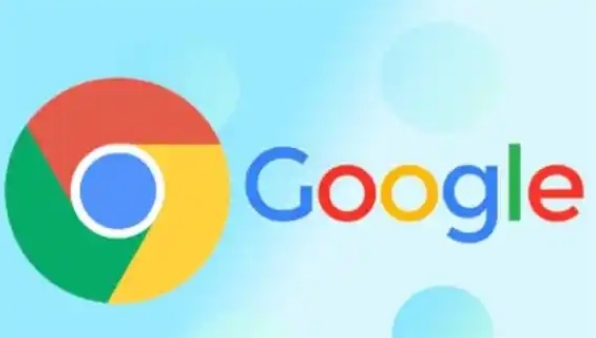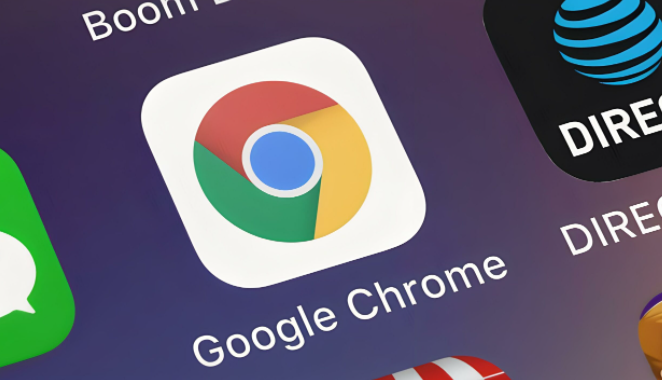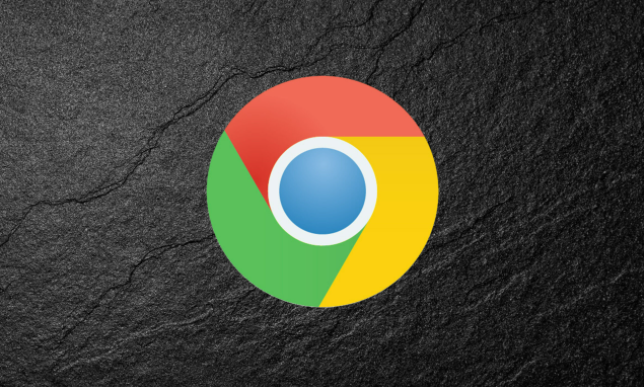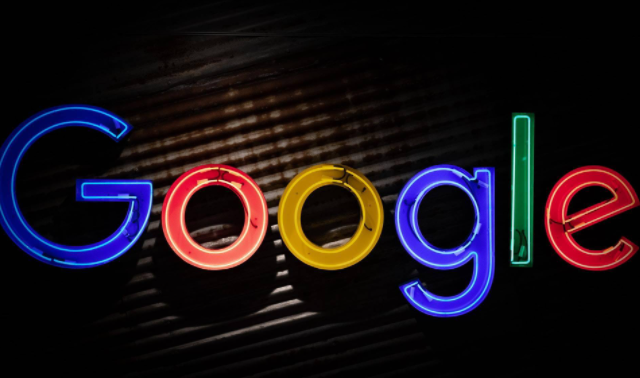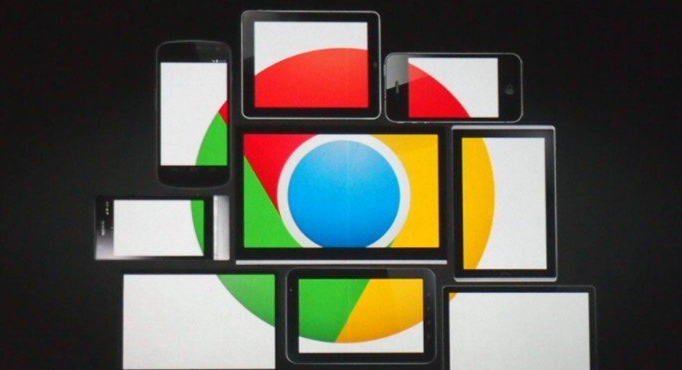详情介绍

1. 检查权限问题:确保当前用户账户具有管理员权限。在Windows系统中,右键点击“此电脑”,选择“管理”,进入“本地用户和组”查看账户权限。若非管理员账户,需联系系统管理员获取权限或切换至管理员账户操作。检查目标文件夹的读写权限。右击下载目录,选择“属性”→“安全”选项卡,确保当前用户拥有“完全控制”权限。若被限制,点击“编辑”添加权限。
2. 更新浏览器版本:打开Chrome浏览器,点击右上角三个点→“帮助”→“关于Google Chrome”。浏览器会自动检查更新,若有新版本,点击“更新”按钮并重启浏览器。旧版本可能存在设置功能异常,升级后可解决大部分兼容性问题。
3. 关闭冲突软件:暂时禁用杀毒软件或防火墙。右击系统托盘中的安全软件图标,选择“退出”或“关闭防护”。尝试修改下载路径,若成功则需在软件设置中将Chrome添加到白名单。卸载可疑浏览器扩展。进入`chrome://extensions/`页面,禁用近期安装的扩展(如下载管理器、广告拦截工具),逐个排查冲突源。
4. 修复系统问题:通过“控制面板”→“程序和功能”修复Microsoft Office等软件的安装(部分组件可能锁定文件夹权限)。使用系统自带的磁盘检查工具。按Win+R键,输入`cmd`并回车,执行命令`chkdsk /f /r`,修复磁盘错误后重启电脑。
5. 手动设置缓存路径:按Win+R键,输入`inetcpl.cpl`并回车,打开“Internet选项”。在“常规”选项卡中,点击“设置”按钮清理临时文件,手动指定新的临时文件夹路径。此操作可能间接影响下载路径的默认保存逻辑。
综上所述,通过以上步骤,你可以快速地了解google浏览器下载路径无法修改怎么办,并选择合适的工具提升管理效率和效果。